最近Dropbox API停止使用长期访问令牌。 为了符合这些新的变化,BackWPup插件必须实现刷新令牌的使用,它只能在你重新进行身份验证时获取。
登录WordPress后台提示此站点遇到了致命错误
You have one or more BackWPup jobs that need to reauthenticate with Dropbox. The Dropbox API is discontinuing long-lived access tokens. To conform to these new changes, we must implement the use of refresh tokens, which can only be fetched when you reauthenticate. Please visit each job below and reauthenticate your Dropbox connection.
由于WordPress备份插件BackWPup,是使用Dropbox API自动备份同步到Dropbox,因此重新登录 Dropbox 进行身份验证后,出现了类似以下错误提示 ▼

- 此站点遇到了致命错误,请查看你的站点的管理电子邮箱来获得指引。
- 了解有关对WordPress进行故障排除的更多信息。
WordPress致命错误怎么解决?
WordPress网站搬家后,首页前台空白打开后台也空白,怎么办?
建议开启“WordPress调试模式”,对WordPress进行故障排除。
如何开启WordPress调试模式?
- 编辑WordPress网站根目录下的“wp-config.php”文件;
- 将“
define('WP_DEBUG', false);”,修改为“define('WP_DEBUG', true);” - 开启WordPress调试后,刷新出错页面,就会显示造成错误的插件或主题的路径和错误提示;
- 将出错的插件或主题重命名,比如:wordpress-seo插件出错,就重命名为“=wordpress-seo”。
/**
* 开发者专用:WordPress调试模式
*
* 将这个值改为true,WordPress将显示所有用于开发的提示
* 强烈建议插件开发者在开发环境中启用WP_DEBUG
*
* 要获取其他能用于调试的信息,请访问Codex
*
* @link https://codex.wordpress.org/Debugging_in_WordPress
*/
define('WP_DEBUG', true);
//define('WP_DEBUG', false);- 最后将“
define('WP_DEBUG', false);” 修改回“define('WP_DEBUG', false);”。
刷新出错网页后,就会显示造成WordPress错误的插件提示信息▼
Strict Standards: Redefining already defined constructor for class PluginCentral in /home/eloha/public_html/etufo.org/wp-content/plugins/plugin-central/plugin-central.class.php on line 13初步判断是WordPress插件造成的WordPress致命错误问题,所以需要先记录哪个WordPress插件出现错误提示,然后逐个排除。
遇到致命错误重命名WordPress插件排查
第 1 步:按CRRL + F 组合键 搜索“/plugins/”
- 高亮快速查找网页上带有“
/plugins/”路径的错误插件。
第 2 步:记录出现错误提示的WordPress插件。
记录如下有出现错误提示的WordPress插件:
- auto-tag-slug
- plugin-central
- contact-form-7
- rejected-wp-keyword-link-rejected
第 3 步:FTP登录WordPress网站空间
第 4 步:重命名所有错误的WordPress插件 ▼
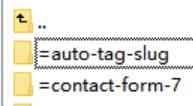
- 把当前所有错误WordPress插件重命名,比如将“
contact-form-7”,重命名为“=contact-form-7” - 也就是在WordPress插件名称前方加上符号
=
第 5 步:测试刷新错误的网页
- 看看是否恢复如常?
- 如果是,那就逐个重命名WordPress插件,看看是否恢复如常?
第 6 步:逐个重命名回WordPress插件
- 比如将刚才重命名为“=contact-form-7”的插件,现在重命名回“contact-form-7”。
第 7 步:找到出现错误的WordPress插件,暂停使用
- 当重命名回某个WordPress插件,刷新网页后出现致命错误故障提示,即表示此WordPress插件造成致命错误故障,需要暂停使用。
- 比如:contact-form-7插件,在重命名回“contact-form-7”,刷新网页后出现致命错误提示,就可以判断是contact-form-7插件造成的致命错误故障。
- 这样就能快速排查,找到WordPress站点发生致命错误的WordPress插件。
第 8 步:关闭WordPress调试模式
编辑“wp-config.php”文件,将“define(‘WP_DEBUG', true); ” 修改回“define(‘WP_DEBUG', false); ”。
希望陈沩亮博客( https://www.chenweiliang.com/ ) 分享的《WordPress致命错误:登录站点后台安装插件主题遇到错误怎么解决?》,对您有帮助。
欢迎分享本文链接:https://www.chenweiliang.com/cwl-2016.html
解锁 AI 助力,告别低效工作!🔓💼
🔔 立刻在频道置顶目录中,领取《DeepSeek 提示词神器》! 🎯
📚 错过 = 永久落后!现在行动! ⏳💨
喜欢就分享和按赞!您的分享和按赞,是我们持续的动力!
